Sustitución de los cartuchos FINE (FINE Cartridges)
ID pregunta frecuente: 8200201900
Fecha de lanzamiento: 06 agosto 2008
Solución:
Siga el procedimiento que se presenta a continuación para sustituir los cartuchos FINE cuando se queden sin tinta.
IMPORTANT
Manipulación de los cartuchos FINE
- No toque los contactos eléctricos ni los inyectores del cabezal de impresión de un cartucho FINE. Si lo hace, puede que la impresora no imprima correctamente.
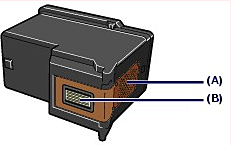
(A) Contactos eléctricos
(B) Inyectores del cabezal de impresión
- Para mantener una calidad de impresión óptima, recomendamos el uso de los cartuchos FINE de la marca Canon.
No es aconsejable rellenar los depósitos.
- Si extrae un cartucho FINE, sustitúyalo inmediatamente. No deje el equipo con los cartuchos FINE extraídos.
- Utilice cartuchos FINE nuevos de sustitución. Si instala cartuchos FINE utilizados, es posible que los inyectores se atasquen.
Además, si utiliza dichos cartuchos, el equipo no podrá informarle adecuadamente sobre cuándo debe sustituirlos.
- Para mantener una calidad de impresión óptima, instale en el equipo los cartuchos FINE en el periodo de tiempo indicado en la caja. Además, utilice los cartuchos FINE en un periodo de tiempo de 6 meses a partir del primer uso. (Recomendamos que anote la fecha de instalación.)
NOTE
- Si un cartucho FINE se queda vacío, podrá imprimir durante un tiempo con el cartucho FINE que todavía contenga tinta, ya sea el de color o el negro. Sin embargo, la calidad de impresión disminuirá respecto a las impresiones realizadas con ambos cartuchos. Recomendamos utilizar cartuchos FINE nuevos con el fin de obtener una calidad óptima.
Aunque imprima con una única tinta, deje el cartucho FINE vacío instalado. Si el cartucho FINE de color o negro no está instalado, se producirá un error y la impresora no podrá imprimir.
- Es posible que la tinta de color se consuma aunque se imprima un documento en blanco y negro o aunque se haya especificado la impresión en blanco y negro.
Las dos tintas se consumen durante la limpieza estándar y la limpieza a fondo del cabezal de impresión, procedimientos que pueden ser necesarios para mantener el rendimiento del equipo. Cuando la tinta se haya agotado, sustituya inmediatamente el cartucho FINE por uno nuevo.
1. Asegúrese de que la alimentación está conectada y abra la bandeja de salida de papel.
2. Levante la unidad de escaneado (cubierta) y manténgala abierta con el soporte de la unidad de escaneado (C). El soporte del cartucho FINE se mueve a la posición de sustitución.

ATTENTION
- Es posible que el interior de la impresora esté manchado de tinta. Cuando sustituya los cartuchos FINE tenga cuidado de no mancharse las manos ni la ropa. Puede limpiar fácilmente el interior del equipo con un paño seco o similar.
- Al abrir la unidad de escaneado (cubierta), levántela con la cubierta de documentos cerrada.
- No sujete el soporte del cartucho FINE para pararlo o moverlo a la fuerza. No toque el soporte del cabezal de impresión hasta que se haya detenido por completo.
- No toque las piezas metálicas ni cualquier otra pieza del interior del equipo.
IMPORTANT
- Si la unidad de escaneado (cubierta) permanece abierta durante más de 10 minutos, el soporte del cartucho FINE se desplaza hacia la derecha. En este caso, cierre y abra de nuevo la unidad de escaneado (cubierta).
3. Extraiga el cartucho FINE vacío.
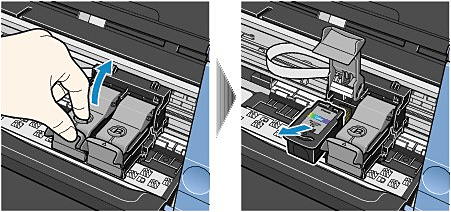
(1) Sujete las pestañas y abra la cubierta de bloqueo del cartucho de tinta.
(2) Extraiga el cartucho FINE.
IMPORTANT
- Manipule los cartuchos FINE con cuidado para evitar mancharse la ropa o el área circundante.
- Deseche los cartuchos FINE vacíos según la normativa local sobre el tratamiento de residuos.
4. Prepare el cartucho FINE nuevo.

(1) Saque un cartucho FINE nuevo del paquete y quite con cuidado la cinta protectora naranja (D).
IMPORTANT
- Si sacude un cartucho FINE, la tinta podría derramarse y mancharse las manos y el área circundante. Manipule el cartucho FINE con cuidado.
- Tenga cuidado de no mancharse las manos ni las zonas circundantes con la tinta de la cinta protectora que ha quitado.
- No vuelva a poner la cinta protectora una vez retirada. Tírela de acuerdo con la normativa local relativa al tratamiento de residuos.
- No toque los contactos eléctricos ni los inyectores del cabezal de impresión de un cartucho FINE. Si lo hace, puede que la impresora no imprima correctamente.
5. Instale el cartucho FINE.
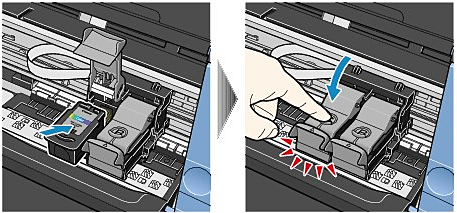
(1) Coloque un cartucho FINE nuevo en el soporte del cartucho FINE.
El cartucho de color FINE debe instalarse en la ranura izquierda y el cartucho negro FINE, en la derecha.
(2) Cierre la cubierta de bloqueo del cartucho de tinta para bloquear el cartucho FINE en su sitio.
Apriete la cubierta de bloqueo del cartucho de tinta hasta que haga clic.
(3) Compruebe que la cubierta de bloqueo del cartucho de tinta está correctamente cerrada.
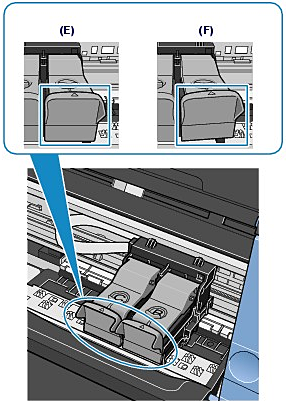
(E) Está correctamente cerrada
(F) No está correctamente cerrada (la cubierta está inclinada)
NOTE
- Si la cubierta de bloqueo del cartucho de tinta no está correctamente cerrada, apriétela hasta que haga clic.
IMPORTANT
- La impresora no puede imprimir a menos que ambos cartuchos FINE de color y negro estén instalados. Asegúrese de instalar ambos cartuchos FINE.
6. Levante ligeramente la unidad de escaneado (cubierta) para devolver el soporte de la unidad de escaneado a su lugar y cierre suavemente la unidad de escaneado (cubierta).
Si se sustituye el cartucho FINE durante la impresión, el equipo reanuda la impresión automáticamente.
ATTENTION
- Cuando coloque de nuevo el soporte de la unidad de escaneado en su posición original, asegúrese de sujetar firmemente la unidad de escaneado (cubierta) y tenga cuidado de no pillarse los dedos.
NOTE
- Al iniciar la impresión tras sustituir un cartucho FINE, la impresora comienza a limpiar el cabezal de impresión automáticamente. No lleve a cabo ninguna otra operación hasta que el equipo haya finalizado la limpieza del cabezal de impresión. Mientas la limpieza está en curso, la luz de encendido parpadea en verde.
- Si las líneas rectas impresas o la posición del cabezal de impresión no están alineadas correctamente, ajuste la posición del cabezal de impresión.
Consulte "Alineación del cabezal de impresión".
Modelos aplicables
- PIXMA MP480